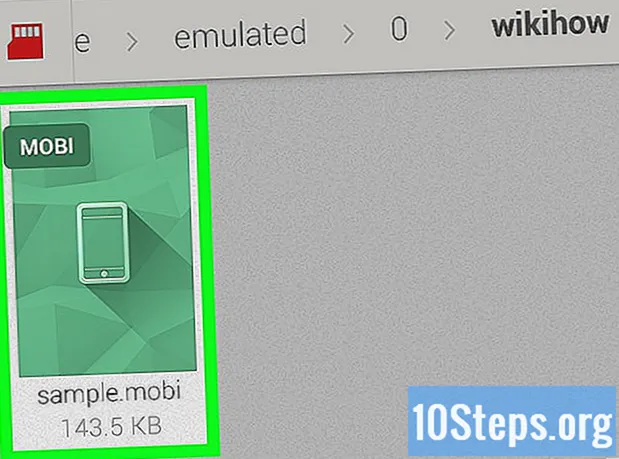Садржај
- фазе
- 1. метод Омогући обавештења у апликацији
- 2. метод Омогућите нотификације на иПхоне-у
- Трећи метод Омогући обавештења на Андроид-у
Ако имате Спацхат налог, можете да омогућите обавештења у апликацији или на телефону. Они из апликације биће вам послани када користите Снапцхат. Ако активирате оне на свом телефону, добићете их сваки пут када примите Снап, било да је апликација отворена или не.
фазе
1. метод Омогући обавештења у апликацији
- Отвори Снапцхат. Притисните икону која представља мали бели дух на жутој позадини:

. Ако сте већ пријављени, бићете преусмерени на страницу апликације камере.- Ако нисте повезани, притисните лог ин, унесите своје корисничко име и лозинку и поново изаберите лог ин.
-

Отворите свој профил. Тапните на слику свог профила у горњем левом делу екрана. Појавиће се мени.- Ако немате слику профила, додирните икону која представља бели дух Снапцхат-а.
-

Отворите подешавања. Притисните икону зупчаника у горњем десном углу екрана:
. -

одабрати Обавештења. Опција је у одељку Мој рачун из менија подешавања. Приступићете страници са обавештењима.- Ако имате телефон са Андроидом, померите се доле до дела напредан и изаберите опцију Подешавања обавештења.
-

Омогући обавештења Притисните бело дугме priče да примате обавештења о Причама када је Снапцхат отворен. Ако је дугме зелено, ова функција је већ омогућена. Ово је једина врста обавештења коју можете добити само када је апликација отворена.- У Андроид-у, одаберите малу белу кутију са десне стране опцијеpriče. Ако је већ потврђено, обавештења за Приче су већ омогућена.
- Са уређајем који користи Андроид, такође можете да одаберете врсте обавештења које желите да примате на телефону тако што ћете потврдити поља поред следећих опција у менију.
- Обавијести на закључаном екрану : Екран вашег телефона укључит ће се и приказати обавијест сваки пут када примите Снап.
- Светло за обавештавање : Блиц ће бљеснути када примите Снап.
- вибратор : телефон ће вибрирати сваки пут када примите Снап.
- Звучна узбуна : уређај ће емитирати звук када примите Снап.
- звоно : телефон ће се огласити када примите аудио или видео позив на Снапцхат-у.
-

Повратак на мени. Притисните типку за повратак (стрелица усмјерена лијево на врху странице). Опције обавештења које сте изабрали биће сачуване и биће враћене у мени поставки.
2. метод Омогућите нотификације на иПхоне-у
-

Отворите подешавања. Приступите менију подешавања вашег телефона притиском на икону у облику сиве стазе:
. Обично је на почетном екрану. -

одабрати Обавештења. Опција се налази близу почетка менија поставки. -

Притисните Снапцхат. Апликације се приказују абецедним редом. Помичите се по менију док не пронађете могућност Снапцхат под словом С. -

Омогући обавештења Притисните бело дугме
поред опције Дозволи обавештења. Постаће зелено (
), што указује да су нотификације омогућене за Снапцхат. -

Конфигуришите обавештења. Ако друге опције у менију са обавештењима за Снапцхат имају бело дугме испред, притисните тастере оних које желите да активирате. Опције су следеће.- звуци Ваш телефон ће репродуковати звук који одаберете за Снапцхат када од апликације примите Снап или друго обавештење.
- Пастиља на икони дапп : Мали црвени круг са бројем појавит ће се на Снапцхатовој икони када имате Снапс чекање. Број указује на број снимки на чекању.
- Прикажи на закључаном екрану : Снапцхат обавештења ће се приказати чак и када је екран уређаја закључан.
- У историји : на чекању ће бити обавештења од Снапцхат-а историјски коју можете да отворите превлачењем са врха екрана надоле.
- У облику транспарента : Обавијести које је послала апликација бит ће приказане у врху екрана иПхонеа када се откључа.
-

Изаберите врсту банера. Под опцијом У облику транспарента, одаберите привремен или упоран. Ове две опције видећете само ако сте их омогућили У облику транспарента.- Ако изаберете привремен, обавештења ће се на кратко приказати у врху екрана пре него што нестану. Ако изаберете упоран, обавештења ће остати приказана док их не обришете прстом по њу.
-

Омогућавање или онемогућавање прегледа. Ово ће одредити да ли можете да видите преглед садржаја Снапцхат обавештења. Превуците прстом надоле и притисните Погледајте прегледа затим изаберите једну од следећих опција.- Увек (задано) : увек ћете видети снимке (на пример, "Тхомас пише ...").
- Ако је откључана Прегледи ће се видети само када је ваш иПхоне откључан.
- онемогућен Никада нећете видети Снап.
-

Изађите из менија. Изађите из менија подешавања. Ваш избор ће бити сачуван и ваш иПхоне ће приказивати обавештења онако како сте их конфигурисали за Снапцхат.
Трећи метод Омогући обавештења на Андроид-у
-

Отворите своја подешавања. Тапните на икону поставки вашег телефона. Представља бели зупчак на обојеној позадини:
. Приступите менију поставки вашег паметног телефона. -

Притисните апликације. Превуците прстом према доле док не нађете могућност. Налази се на средини менија за подешавања. Приступићете листи апликација у вашем телефону.- Икона поред опције представља малог Андроид робота.
-

одабрати Снапцхат. Листа апликација је абецедним редом. Помичите се кроз њега док не пронађете Снапцхат под словом С. -

Притисните Обавештења. Опција је на средини странице. Отворите мени за нотификације за Снапцхат. -

Омогући преглед. Притисните сиво дугме
поред опције Преглед . Постаће плаво:
. То значи да ће вам телефон накратко приказати Снапцхат нотификације када их примите.- Ако желите да примате Снапцхат обавештења чак и када сте у режиму Не узнемиравајте, укључите и ову опцију приоритет.
- Обавезно опцију блокирање није активирано.
-

Изађите из менија. Притисните стрелицу назад у горњем левом делу екрана. Сада бисте требали да добијате Снапцхат обавештења као што је конфигурисано на Андроид паметном телефону.

- Ако не видите тему Обавештења за Снапцхат у подешавањима телефона или не видите опције обавештења у овој теми, покушајте да деинсталирате и поново инсталирате апликацију да бисте решили проблем.
- Многи људи су пријавили проблеме са пријемом Снапцхат обавештења на свом Андроид телефону. Ако је то ваш случај, то је проблем са самом апликацијом, а не са вашим телефоном или његовим подешавањима.